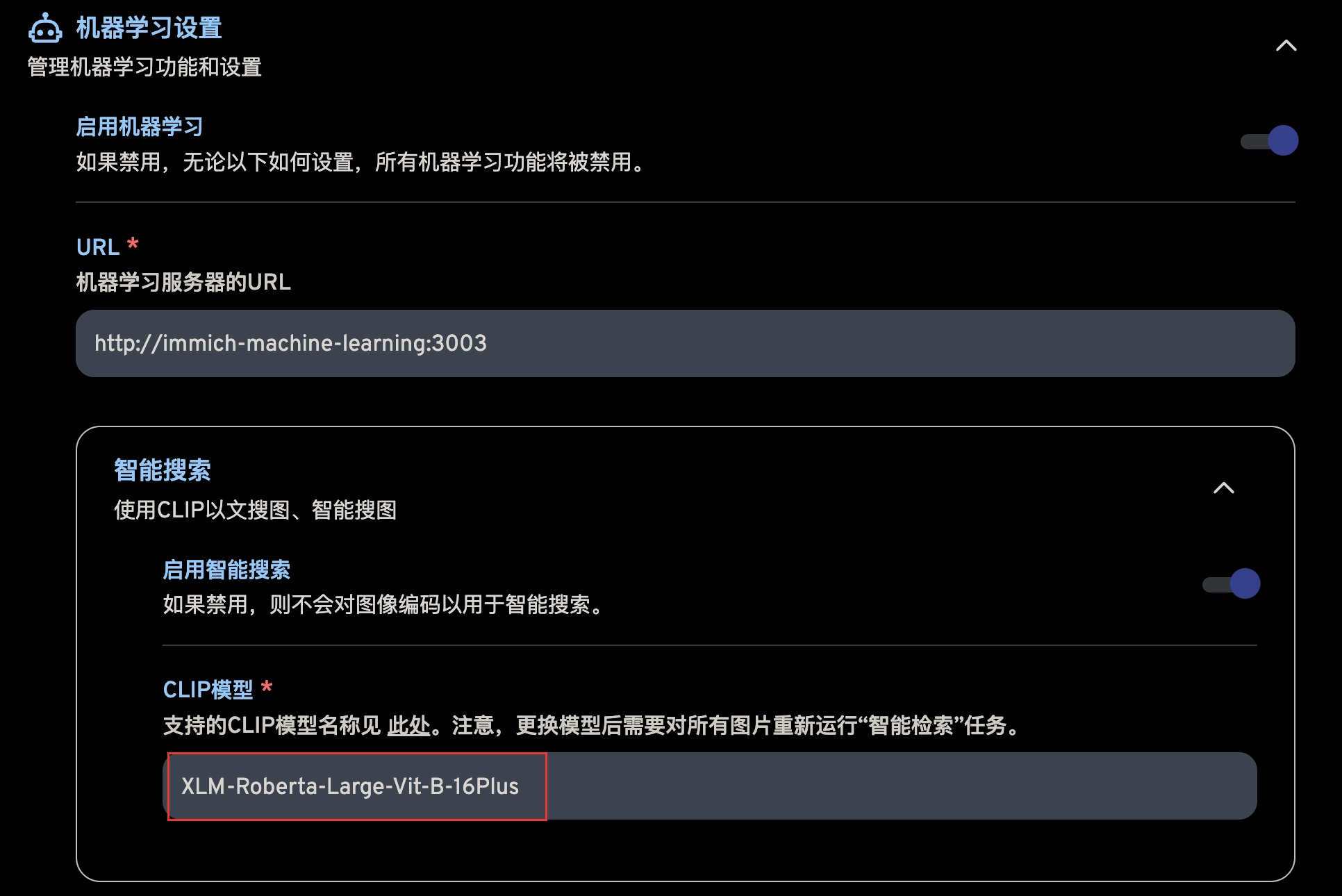Appearance
优秀的照片管理工具 - immich
提示
目前飞牛自带的相册功能已经比较完善,支持 AI 人脸识别,自然语言搜索,更重要是 安装设置简单,对大多数人来说都够用。因此如果没有别的特殊需求,推荐使用系统自带的相册!
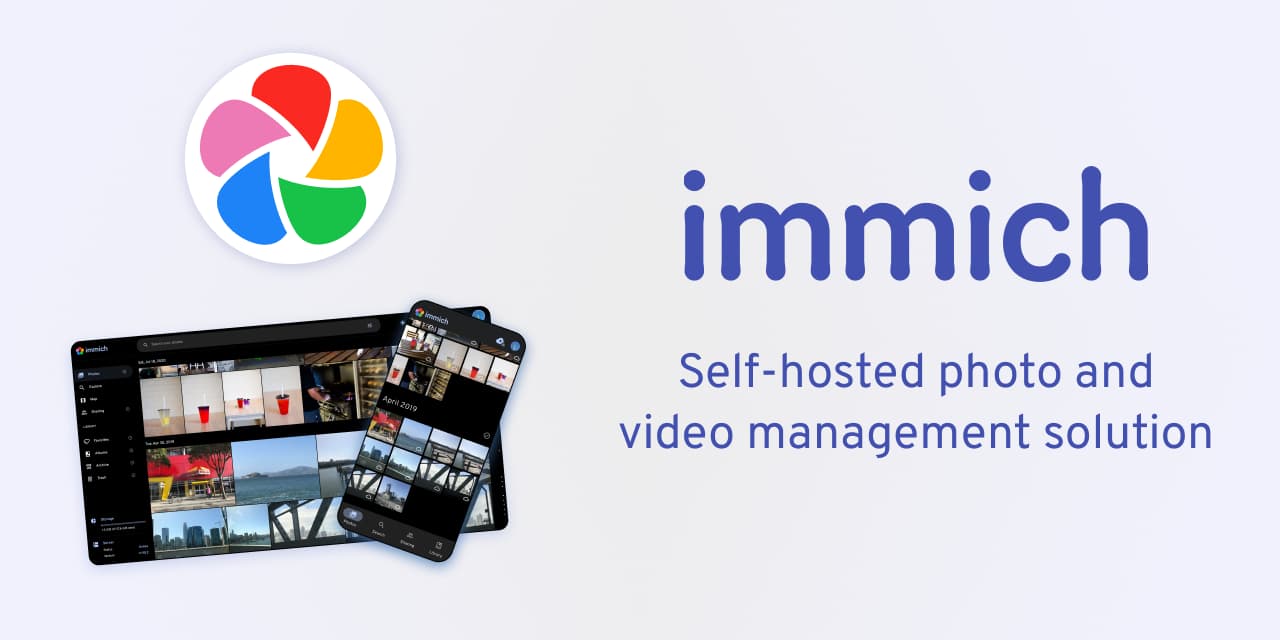
Immich 的优秀无须多说,相比一些自带的相册应用,immich 已经很成熟了人脸识别,自然语言搜索,支持中文,支持多账户等等,该有的功能也都有。尤其是目前 fnOS 自带的相册功能也比较基础,使用 immich 来替代自带的相册也会是大多数人的选择。之前我也写过在 Unraid、群晖上的安装教程,具体可以看:
- Unraid:安装 Immich 并开启硬件加速
- Synology:使用 Compose 安装照片管理工具 - Immich
在 fnOS 上安装 immich 和群晖上没什么区别,但为了方便 fnOS 用户安装,我还是决定再写一篇如何在 fnOS 上安装 immich 的教程。有英文阅读能力的,建议跟着 官网教程 走一遍。
值得注意的是,fnOS 的 docker 版本比较新,目前为
Docker version 26.0.0,而 Unraid 6.12.13 的 docker 版本为Docker version 24.0.9。所以在 Unraid 和群晖上出现的 Docker 参数start_interval不支持的问题,在 fnOS 上不会出现,这一点也方便很多。
建立共享文件夹
按照下图所示建立文件夹。
/docker/immich:Compose 配置文件夹/docker/immich/db:数据库文件夹/photos:保存照片文件夹
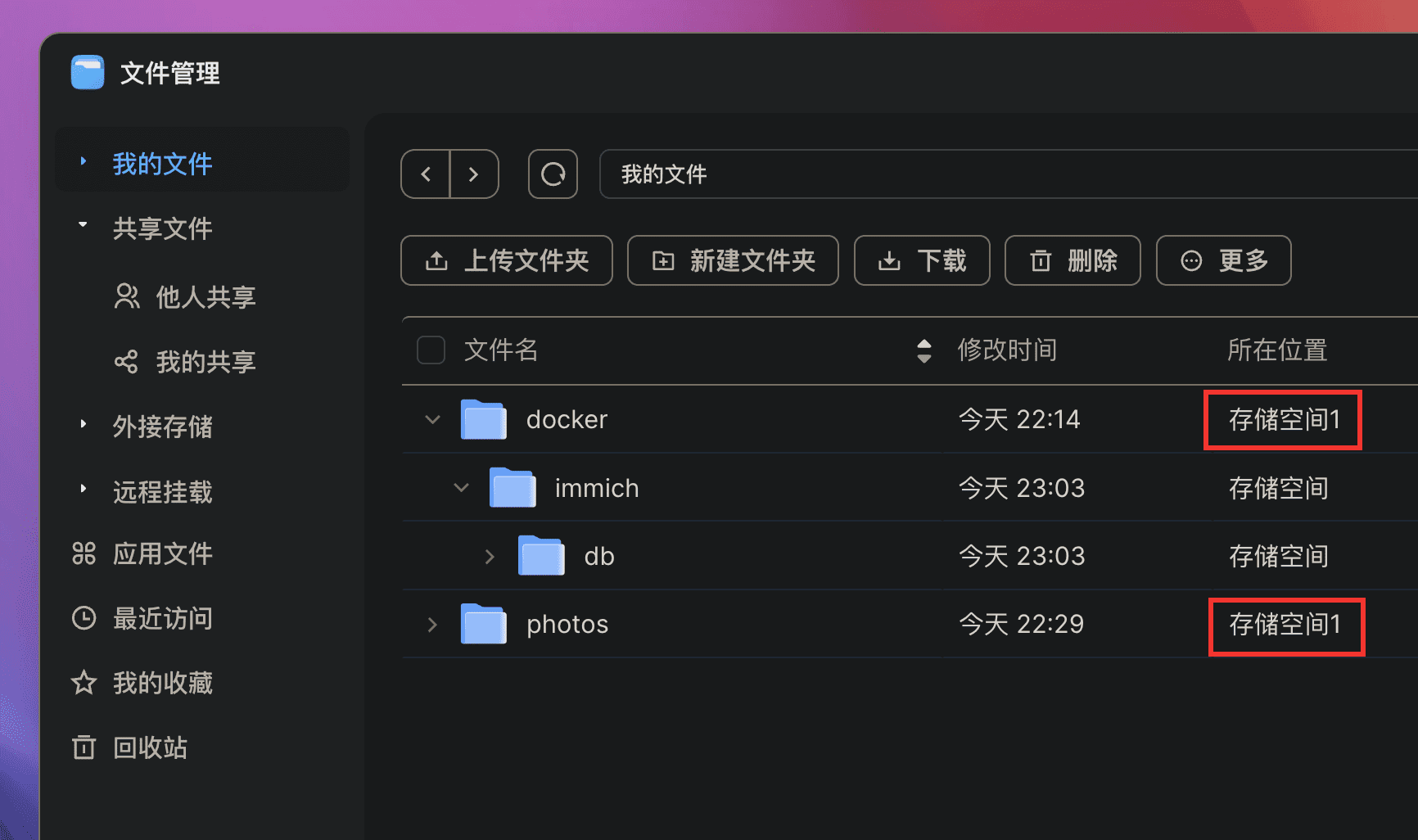
文件夹的实际路径也可以在文件夹上右击 -> 选择 详细信息 -> 复制原始路径 得到。
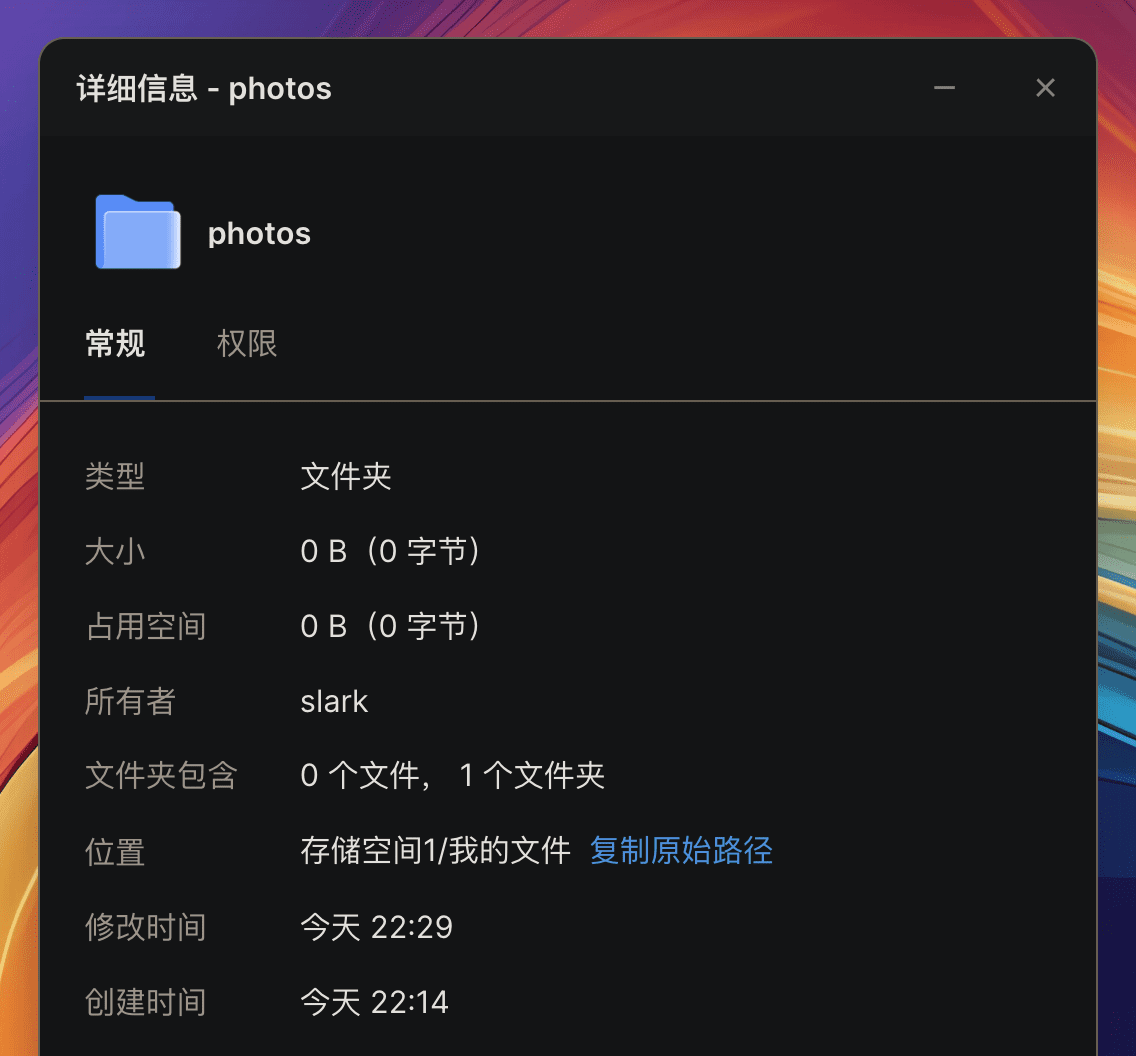
准备配置文件
提示
- 配置文件中的
vol1表示存储空间 1,需要和上面建立的文件夹的实际路径保持一致。 - 配置文件中的
1000为当前用户的User ID。
下载配置文件 docker-compose.yml 和 example.env。docker-compose.yml 不需要修改,example.env 需要修改其中的:
- UPLOAD_LOCATION:照片上传位置,也就是保存照片的文件夹。
- DB_DATA_LOCATION:数据库保存位置。
- TZ:时区,国内可以修改为
Asia/Shanghai。
yml
# You can find documentation for all the supported env variables at https://immich.app/docs/install/environment-variables
# The location where your uploaded files are stored
UPLOAD_LOCATION=/vol1/1000/photos
# The location where your database files are stored
DB_DATA_LOCATION=/vol1/1000/docker/immich/db
# To set a timezone, uncomment the next line and change Etc/UTC to a TZ identifier from this list: https://en.wikipedia.org/wiki/List_of_tz_database_time_zones#List
TZ=Asia/Shanghai
# The Immich version to use. You can pin this to a specific version like "v1.71.0"
IMMICH_VERSION=release
# Connection secret for postgres. You should change it to a random password
# Please use only the characters `A-Za-z0-9`, without special characters or spaces
DB_PASSWORD=postgres
# The values below this line do not need to be changed
###################################################################################
DB_USERNAME=postgres
DB_DATABASE_NAME=immich上传配置文件
将配置文件 docker-compose.yml 和 example.env 上传到 immich 中,并将 example.env 重命名为 .env。
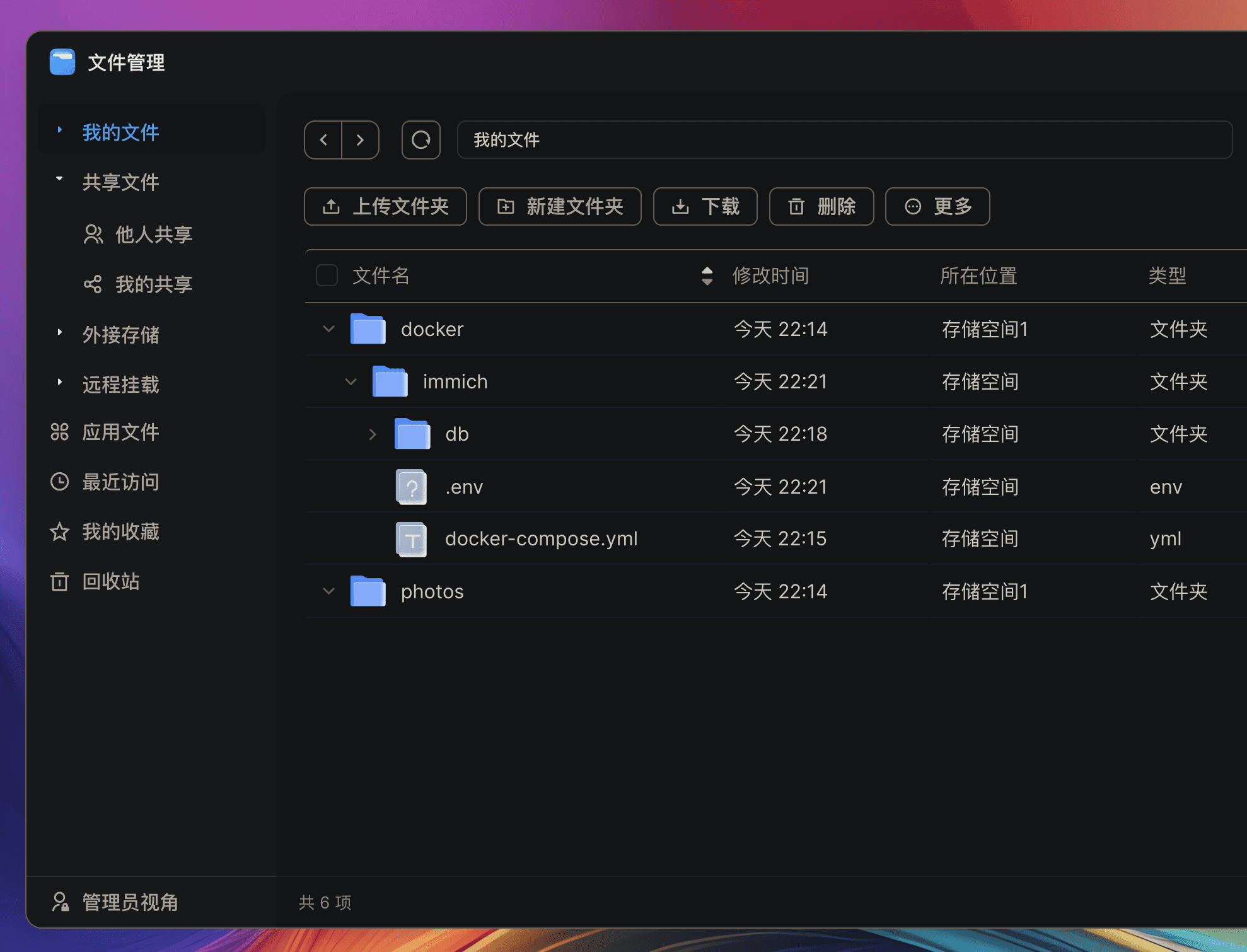
通过 Compose 安装 immich
在 fnOS 的 Docker 中创建 Compose 项目,路径选择 /docker/immich,使用现有配置文件创建项目,点击 确定。勾选 创建项目后立即启动,点击 完成。
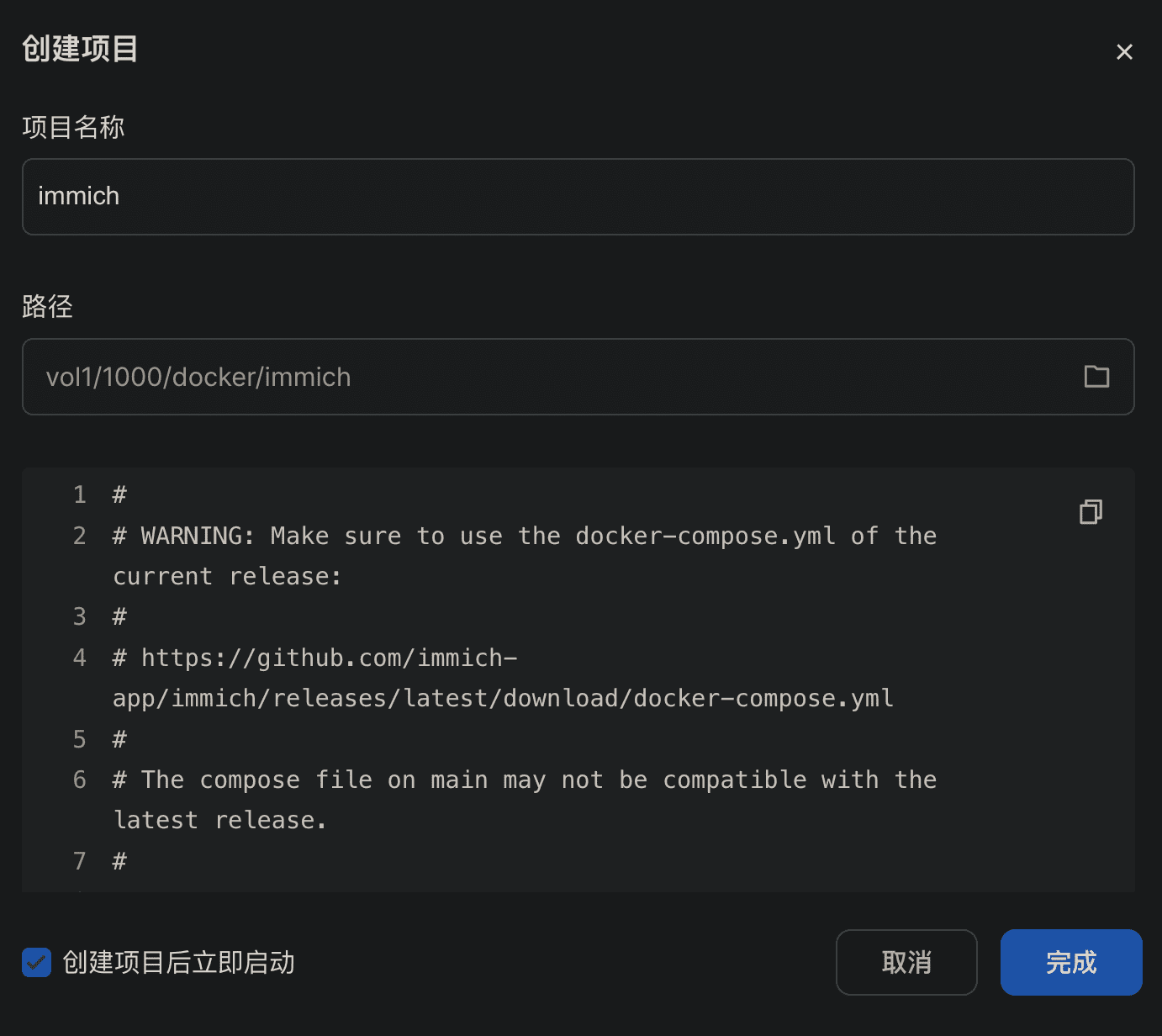
Compose 会自动拉取相关的 Docker 镜像,按照配置自动构建相关容器,等待完成,immich 就装好了。
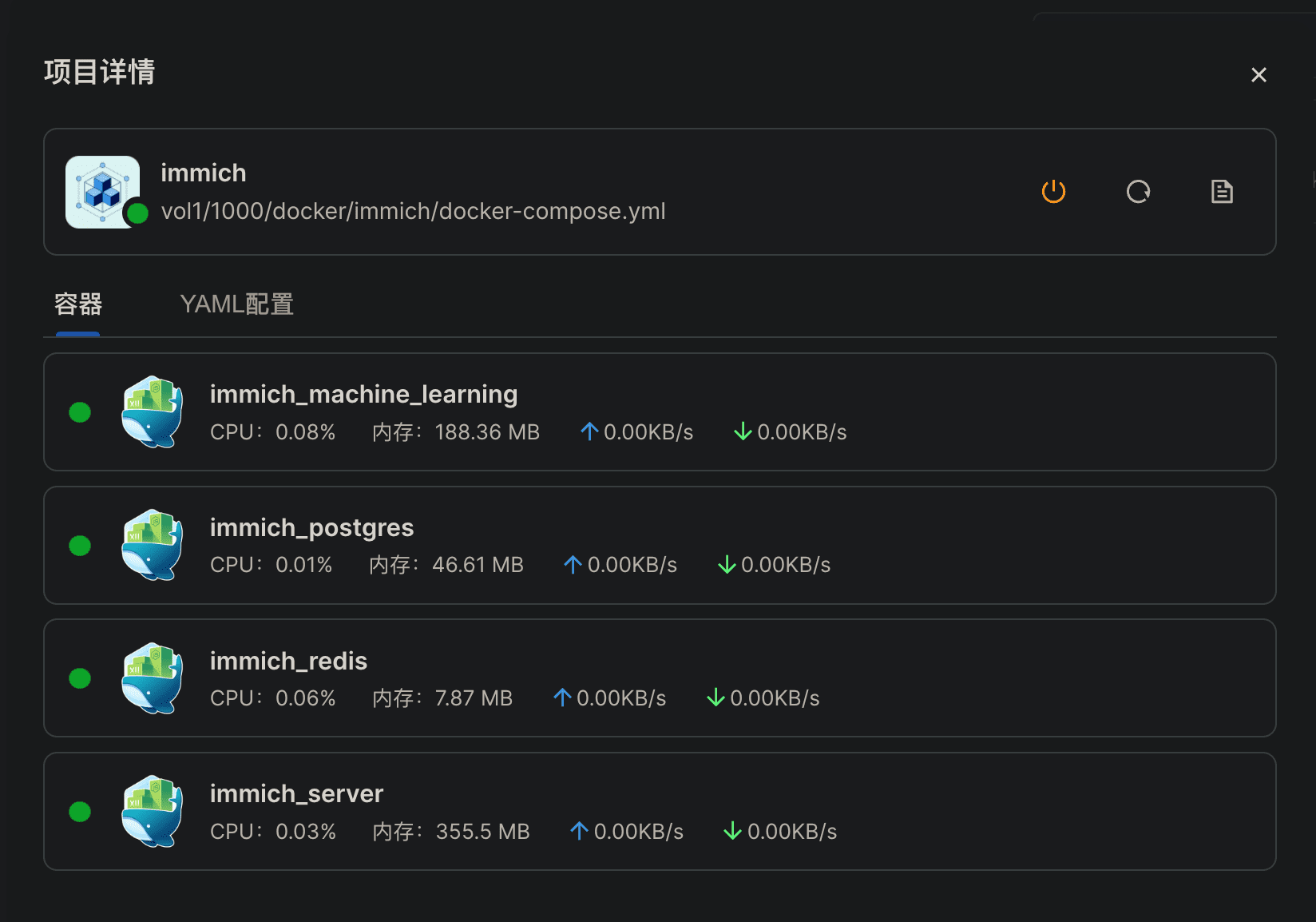
immich 的默认端口为:2283,浏览器打开 fnOS IP:2283 就能访问了。
人脸识别设置问题
模型下载失败问题
如果你的 immich 人脸识别不生效,可能是由于人脸识别模型 buffalo_l 下载失败,可以尝试使用下面的两种(任选一种)办法解决。
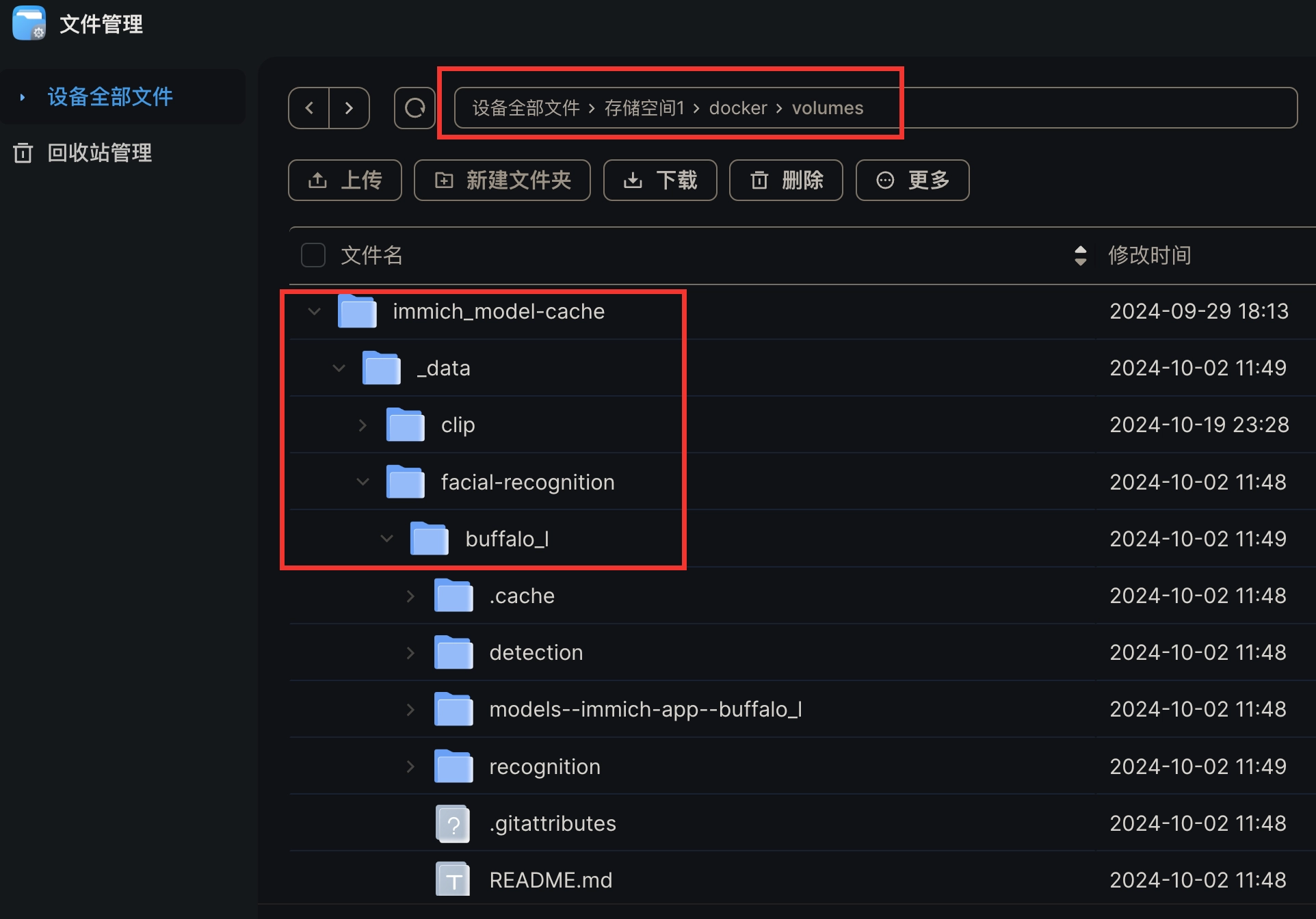
方法一:使用 git 命令拉取模型
使用 SSH 登录 fnOS,并切换到 root 用户。cd 进入到 immich 模型的路径下面。如果你的 docker 安装在 存储空间 1 上面,那么模型的路径就应该是:
sh
# 进入到 immich 模型路径
cd /vol1/docker/volumes/immich_model-cache/_data/facial-recognition
# 使用 git 命令拉取模型
git clone https://huggingface.co/immich-app/buffalo_l拉取完成之后,重新运行人脸识别任务。
方法二:手动上传模型
下载 buffalo_l 模型 到本地,使用 fnOS 自带的文件管理器,切换到管理员视角,将 zip 文件上传到 immich 模型的路径下面。
如果你的 docker 安装在 存储空间 1 上面,那么模型的路径就应该是:
sh
/vol1/docker/volumes/immich_model-cache/_data/facial-recognition上传完成之后,解压 zip,重新运行人脸识别任务。
container name 不一致问题
container name 不一致也有可能导致人脸识别失败。
在 immich 后台,点击头像 -> 管理 -> 设置 -> 机器学习设置,确认 机器学习的 URL 为:
sh
http://immich_machine_learning:3003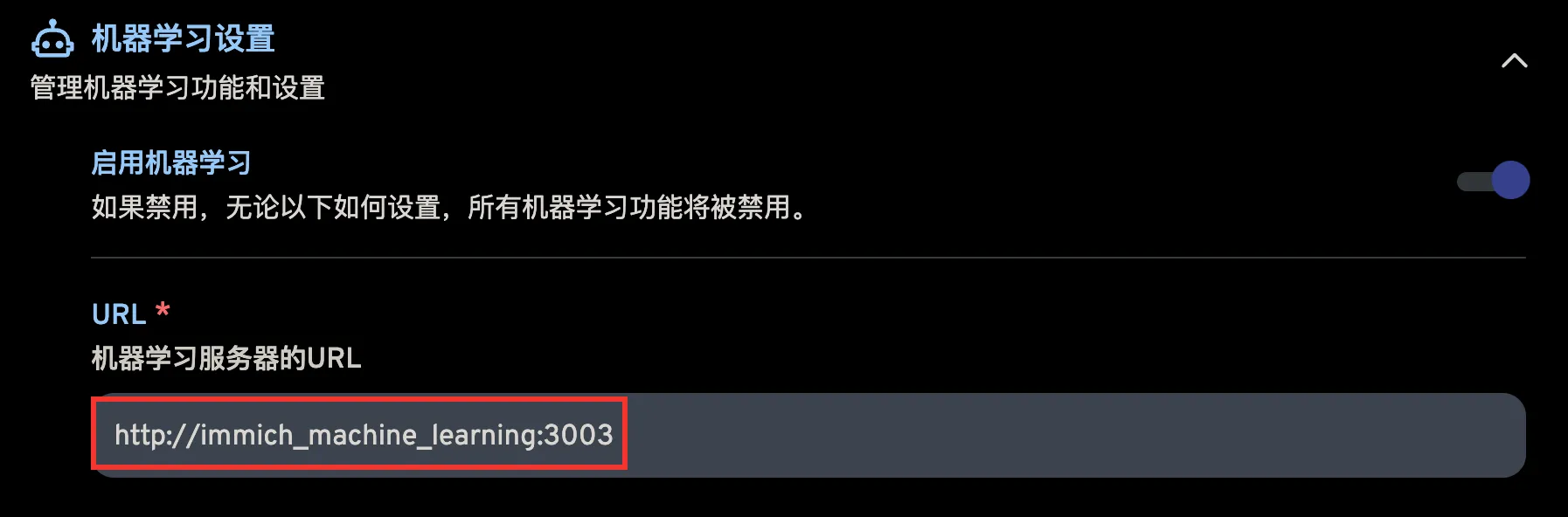
这里的 immich_machine_learning 需要和 yml 配置文件中的机器学习容器的 container name 一致。

目前默认为:http://immich-machine-learning:3003。
修改后 保存,在 任务 中重新运行 人脸检测。
支持中文的智能搜索 CLIP 模型
Immich 目前已经支持直接修改模型名称,保存之后,即可自动拉取模型。只要你的模型名称和网络都没问题,直接改模型名称即可,不需要手动拉模型了。
目前比较推荐的是这个支持中文的 CLIP 大模型:XLM-Roberta-Large-Vit-B-16Plus。
在 immich 后台 管理 -> 设置 -> 机器学习设置 -> 智能搜索 -> CLIP 模型 中粘贴上面的模型名称,点击保存。之后在 任务 中重新运行 智能搜索 任务。